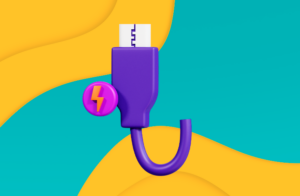
Что делать если не работает проводной интернет?
Интернет подключают напрямую от роутера сразу к компьютеру для надежного соединения. Но бывает, что не работает интернет напрямую. Что с этим делать, подскажет BRIZ.
Простые решения
Вся бытовая техника работает с электричеством. Это значит, что простое соединение двух кабелей может не сработать, если они не смогут передавать нужное количество электронов. По этой причине когда, вай-фай есть, а на компе интернета нет, советы типа «перезагрузите ваш роутер» действительно работают. После перезагрузки устройство переключается заново, заново выстраиваться сеть, заново принимается и раздается интернет и так далее.
Чтобы не вызывать мастера и не покупать новый роутер раньше времени — вот что мы советуем сделать:
Перезагрузите устройство, к которому подключаете интернет.
Узнайте, есть ли проблемы с подключением у других устройств через этот же кабель.
Часто кабель плохо зафиксирован в LAN-разъеме.
Попробуйте присоединить интернет через другой LAN-разъем в роутере.
Проследите, меняется ли значок сети в углу экрана: как выглядит, если не подключать интернет через кабель, и что поменяется, если подключить.
Перезагрузите все устройства: компьютер, роутер (после выключения сразу не включайте, подождите 3-5 минут).
Технические проблемы
Часть проблем с интернетом решается настройками: отладкой сети, настройкой роутера или сетей на ПК или ноутбуке. Но часть решается исключительно физически ремонтов. Сейчас разберем, в каких механических случаях не работает интернет через кабель.
Проблема сетевой карты
Может сломаться сетевая карта, с которой компьютер соединяется с остальными устройствами в сети.
Ее работа проверяется в (1) «Диспетчер устройства», (2) «Сетевые адаптеры». Здесь же можно увидеть, нужно ли обновлять драйвера.
Если на каком-либо устройстве есть значок — значит полезно обновиться. Например, появляется желтый треугольник в углу экрана. На ноутбук можно установить драйвера с официального сайта производителя.
После обновлений драйверов уже ошибки не будет, но если интернет не подключается, тогда попробуйте по тому же кабелю подключить другое устройство. Если в нем интернет через кабель заработал — скорее всего, проблема в сетевой карте.
Проблема роутера
Еще неисправность может быть в роутере. Тут все еще проще. Потому что на других устройствах интернета тоже не будет.
Абоненты BRIZ могут обратиться к оператору поддержки, если заметили неисправность в роутере, купленного у нас.
Если роутер работает, а интернета на компьютере нет — значит что-то не так именно с устройством.
Работа с настройками
Теперь разберем что можно сделать с настройками сети и вашего компьютера, чтобы интернет заработал если что-то не так.
Ошибка «Без доступа к интернету»
Очень часто после подключения кабеля появляется проблема: «Без доступа к интернету». Если вы видите надписи «Неопознанная сеть» или «Идентификация» — это одна и та же проблема. Сейчас рассмотрим, что с ней делать.
Нужно проверить работу IP и DNS. Это можно сделать в разделе сетевого подключения (можно попасть через «Настройки» или нажав правую кнопку на значок сети, перейти в соответствующий раздел). Находим «Подключение по локальной сети» (или просто Internet в некоторых версиях Windows) и через контекстное меню заходим в «Свойства».
Уже тут находим параметр «Протокол интернета версии (TCP/IPv4)», кликаем, нажимаем на кнопку «Свойства» этого параметра. И уже в этих свойствах ставим галочку напротив пункта: «Получить адрес DNS-сервера автоматически».
Все должно заработать. После этого обязательно перезагрузите компьютер и попробуйте еще раз.
Проблема «Нет доступных подключений»
Красный крестик на панели подключения и ноль реакции на кабель.
В этом же окне можно запустить диагностику, чтобы компьютер автоматически проверил, что не так и попытался исправить косяки в настройках или работе интернета.
Но это работает не всегда. Поэтому разберем более сложный, но работающий вариант.
Заходим в «Центр управления сетями» — если кликнуть правой кнопкой мыши на значок сети, можно будет перейти в это раздел. И уже тут перейти в «Изменения параметров адаптера». Там будет значок адаптера, который нужно включить. После клика появится команда «Включить».
Помните, что если значка адаптера нет, то для начала обновите драйверы.
Проблема «Сетевой кабель не подключен»
Компьютер может не обращать внимания на подключенный кабель и высвечивать ошибку: «Сетевой кабель не подключен».
Перезагрузка роутера не помогает, замена кабеля — тоже. А вот в остальных устройствах все работает отлично. Если это знакомо, вот что делать.
Обычно это происходит из-за конфликта драйверов. Дело в том, что Windows 10 самостоятельно подтягивает драйвера после установки системы. Но не всегда это необходимые драйверы: например, для схожего устройства или другой версии. Скорее всего, если зайти в «Диспетчер устройств», система покажет, что все драйвера установлены. Автоматический поиск скажет, что последняя версия драйверов уже установлена. Но на самом деле, это не так.
Нужно найти драйвера самостоятельно. Это можно сделать с официального сайта Microsoft: это будет архив с установочным файлом.
Обычно это работает и с пиратской версией Windows. Но не всегда. Потому что никогда нельзя знать что именно у такой версии «порезали».